Zusammenfassung:
iTunes Homes Sharing ist eine großartige Funktion zum Verschieben von Daten zwischen angeschlossenen Geräten. In dieser Anleitung werden verschiedene Möglichkeiten zur Behebung des Problems 'iTunes Home Sharing funktioniert nicht' vorgestellt.
Viele Apple-Benutzer haben das oben genannte Problem in der Apple-Diskussion angesprochen. Um Ihnen zu helfen, fasst dieser Leitfaden zahlreiche Methoden zur Behebung dieses Problems unter einem Dach zusammen. Bevor wir ins Detail gehen, wollen wir eine solide Grundlage schaffen, indem wir erklären, warum es nicht funktioniert.
Warum funktioniert iTunes Home Sharing nicht?
Die Gründe dafür, warum iTunes Home Sharing unter Windows nicht funktioniert, können unterschiedlich sein. Hier sind einige wichtige Faktoren, die zu diesem Problem führen können.
- Netzwerkverbindung – Die erste Voraussetzung dafür, dass iTunes Home Sharing ordnungsgemäß funktioniert, besteht darin, dass sich alle angeschlossenen Geräte im selben Wi-Fi-Netzwerk befinden. Abgesehen davon könnte auch die Netzwerkstärke ein triftiger Grund für das angesprochene Problem sein.
- iTunes-Probleme – Ein weiterer Grund, der dazu führen könnte, dass iTunes Home Sharing nicht funktioniert, ist, dass die Anwendung nicht korrekt gestartet wird. Damit iTunes ordnungsgemäß funktioniert, müssen Sie iTunes über die Home-Sharing-Funktion starten.
- Firewall-Einstellungen – Firewall-Einstellungen auf Ihren Apple-Geräten können auch die Funktion der iTunes Home Sharing-Funktion beeinträchtigen. Stellen Sie sicher, dass die Firewall diese Funktion nicht blockiert.
So beheben Sie, dass iTunes Home Sharing nicht funktioniert
Der nächste Schritt, wenn Sie wissen, warum iTunes Home Sharing nicht funktioniert, besteht darin, die besten praktischen Methoden anzuwenden. Um Sie umfassend zu unterstützen, sollten Sie Folgendes in Betracht ziehen, um dieses Problem zu beheben: Aktivieren Sie die Home-Sharing-Option, stellen Sie sicher, dass der Bonjour-Dienst aktiviert ist, autorisieren Sie iTunes auf den Geräten, stellen Sie sicher, dass die Firewall Home-Sharing zulässt, überprüfen Sie die Internetverbindung, starten Sie neu alle Geräte, aktualisieren Sie die Software, lassen Sie den PC wach und iTunes geöffnet.
Und falls nichts funktioniert, haben wir eine iTunes-Alternative für Sie, mit der Sie Daten auf alle Ihre Geräte übertragen können. Es ist sowohl auf Windows- als auch auf macOS-Computern verfügbar und unterstützt iOS und Android. Darüber hinaus können Sie mit einer übersichtlichen Benutzeroberfläche die Datenübertragungsaktion mit nur wenigen Klicks durchführen, ideal für Benutzer aller technischen Kenntnisse.
🔑Option 1. Home-Sharing aktivieren
Es besteht eine hohe Wahrscheinlichkeit, dass die Home-Sharing-Funktion auf Ihrem Gerät nicht aktiviert ist. Hier finden Sie eine Schritt-für-Schritt-Anleitung zum Aktivieren von Home Sharing.
Für Mac oder PC : Wenden Sie das folgende Muster an: „iTunes“ > „Datei“ > „Heimfreigabe“ > „um die Heimfreigabe in der Menüleiste zu aktivieren.“
Für iPhone/iPad : Wenden Sie das folgende Muster an: „Einstellungen“ > „Musik oder Einstellungen“ > „um die Heimfreigabe zu aktivieren.“

🔑Option 2. Stellen Sie sicher, dass der Bonjour-Dienst aktiviert ist
Bonjour ist das Protokoll für Windows- und Mac-Geräte, um Dienste über das lokale Netzwerk zu finden. Stellen Sie sicher, dass dieser Dienst auf Ihrem Gerät aktiviert ist. Sie können dies auch noch einmal überprüfen, indem Sie es aus- und wieder einschalten. Sie sollten iTunes einschalten und auf „Bearbeiten“ > „Einstellungen“ > „Freigeben“ klicken. „Bonjour Service“ funktioniert, wenn die Registerkarte „Teilen“ über Freigabeoptionen verfügt. Oder Sie öffnen den „Windows Task-Manager“, während iTunes aktiviert ist > „Dienste“ > aktivieren Sie „Bonjour-Dienst“ im laufenden Betrieb.
🔑Option 3. iTunes auf Geräten autorisieren
Es ist wichtig zu wissen, dass für die Nutzung der Home-Sharing-Funktion eine iTunes-Autorisierung auf allen Ihren Geräten erforderlich ist. Um zu überprüfen, ob es autorisiert ist, führen Sie die folgenden Schritte aus.
Schritt 1. Starten Sie die Musik-App oder öffnen Sie die Apple Books- oder Apple TV-App. Auf PCs können Sie iTunes für Windows direkt öffnen.
Schritt 2. Gehen Sie anschließend zu „Konto“ und öffnen Sie „Autorisierungen“. Hier müssen Sie „Diesen Computer autorisieren“ auswählen.
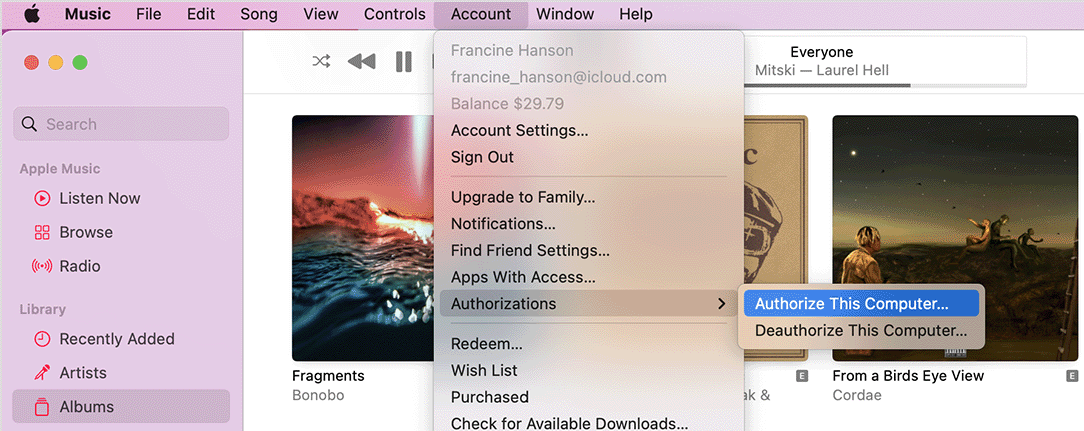
Beachten Sie, dass Sie maximal fünf Computer gleichzeitig autorisieren können.
🔑Option 4. Stellen Sie sicher, dass die Firewall Home-Sharing zulässt
Einer der Hauptgründe dafür, dass Home Sharing nicht funktioniert, könnten die Einschränkungen durch die Firewall Ihres WLAN-Routers sein. Mit Firewalls können Sie eingehende Verbindungen deaktivieren, die zu diesem Problem führen. Sie können dies aktivieren, indem Sie die folgenden Schritte ausführen.
Gehen Sie zu den „Systemeinstellungen“ und öffnen Sie „Sicherheit und Datenschutz“. Öffnen Sie darin die Registerkarte „Firewall“ und lassen Sie eingehende Verbindungen zu, indem Sie die Option „Alle eingehenden Verbindungen blockieren“ deaktivieren.
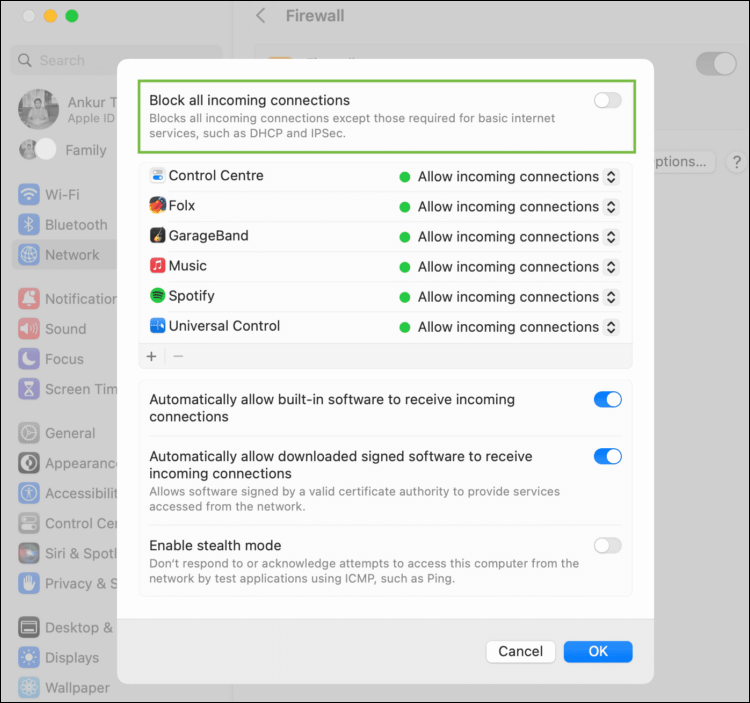
🔑Option 5. Überprüfen Sie die Internetverbindung
Stellen Sie sicher, dass alle Ihre Geräte mit demselben WLAN verbunden sind und jedes verbundene Gerät eine optimale Geschwindigkeit erhält. Zu diesem Zweck können Sie auch einen Geschwindigkeitstest durchführen. Die folgenden Artikel dienen als Anleitung bei Internetproblemen.
🔑Option 6. Alle Geräte neu starten
Wenn sich nichts zu Ihren Gunsten entwickelt, müssen Sie als Nächstes alle Ihre Geräte neu starten. Dazu gehört ein Neustart Ihres PCs, Macs, iPhones und WLAN-Routers. Die Chancen stehen gut, dass dieser Neustart das iTunes Home Sharing-Problem behebt.
🔑Option 7. Aktualisieren Sie die gesamte Software
Alle Geräte, einschließlich Ihrer Heim-WLAN-Router, sollten auf dem neuesten Stand sein. Dadurch können Geräte alle Probleme beheben und ordnungsgemäß funktionieren. So können Sie alle Ihre Geräte aktualisieren.
Mac: Öffnen Sie den „Mac App Store“ und wählen Sie die Registerkarte „Updates“, um die Verfügbarkeit neuer Updates zu überprüfen.
PC: Gehen Sie in der App „Einstellungen“ zu „Windows Update“, um zu prüfen, ob Updates verfügbar sind.
iPhone oder iPad: Öffnen Sie die App „Einstellungen“ und gehen Sie zu „Allgemein“. Tippen Sie hier auf die Option „Software-Update“, um die Verfügbarkeit einer neueren iOS-Version zu überprüfen.
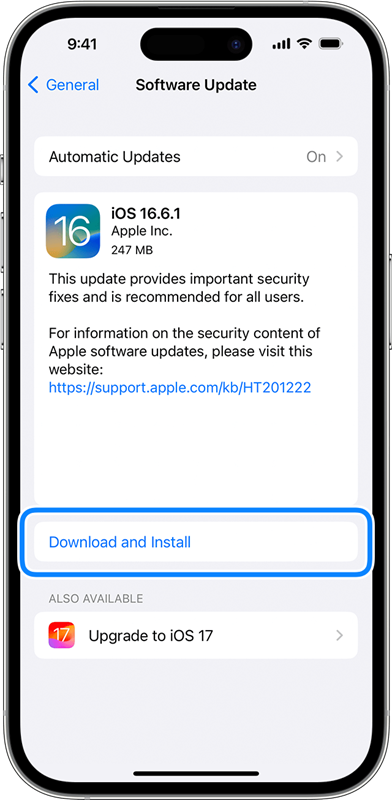
🔑Option 8. PC aktiv halten und iTunes geöffnet lassen
Viele Benutzer lassen ihren Mac oder PC im Energiesparmodus, während iTunes läuft. Es ist wichtig, Sie darüber zu informieren, dass dadurch möglicherweise auch die ordnungsgemäße Funktion der iTunes Home Sharing-Funktion beeinträchtigt wird. Halten Sie Ihren Mac, Ihr MacBook oder Ihren PC also wach, während Sie die iTunes-Home-Sharing-Funktion nutzen.
🔑Option 9. iTunes-Alternative für die Dateiübertragung
iTunes ist die erste Wahl, wenn es um die Dateiübertragung zwischen Apple-Geräten geht. Es gibt jedoch gute Alternativen zu iTunes für die Dateiübertragung, und EaseUS MobiMover ist eine davon. Diese Anwendung enthält die neuesten Funktionen, um Ihnen eine schnellere und sicherere Dateiübertragung zwischen Apple-Geräten zu ermöglichen. Hier sind die herausragenden Funktionen von EaseUS MobiMover.
- Übertragen Sie Daten kostenlos von einem iPhone auf ein anderes .
- Kostenlose Datenübertragung vom PC zum Telefon und umgekehrt.
- Sichern und wiederherstellen Sie alles, einschließlich WhatsApp-Übertragung, -Sicherung und -Wiederherstellung .
Hier ist die Schritt-für-Schritt-Anleitung zum Übertragen von Daten vom PC auf das Telefon als Referenz für die Funktionsweise dieser Anwendung.

Das Ende: Problem behoben, bei dem „iTunes Home Sharing nicht funktionierte“
iTunes Homes Sharing ist eine großartige Funktion zum Verschieben von Daten zwischen angeschlossenen Geräten. Aufgrund verschiedener in diesem Handbuch beschriebener Faktoren funktioniert es jedoch möglicherweise nicht. In diesem Handbuch wurden auch verschiedene Optionen zur Behebung des Problems „ iTunes Home Sharing funktioniert nicht “ vorgestellt. Darüber hinaus empfehlen wir die Verwendung des EaseUS MobiMover zum Übertragen von Daten zwischen Apple-Geräten, unabhängig davon, ob es sich bei dem iDevice um iPhone, iPad, Mac oder iPod touch handelt.
FAQs dazu, dass iTunes Home Sharing nicht funktioniert
Schauen Sie sich ein paar FAQs zum Thema an.
1. Warum schaltet sich iTunes Home Sharing ständig aus?
Dies könnte auf Signalstörungen durch Geräte in der Nachbarschaft oder Firewall-Einstellungen zurückzuführen sein. Versuchen Sie, Ihren Standort zu ändern. Überprüfen Sie außerdem, ob die Firewall eingehende Verbindungen von anderen Geräten zulässt.
2. Wie teile ich meine iTunes-Mediathek mit Familienmitgliedern?
Wenn Sie Ihre iTunes-Mediathek mit Ihrem Familienmitglied teilen möchten, öffnen Sie die iTunes-App auf Ihrem Mac oder PC. Wählen Sie anschließend „Einstellungen“ aus der Option „Bearbeiten“. Klicken Sie darin auf „Freigeben“ und wählen Sie „Meine Bibliothek in meinem lokalen Netzwerk freigeben“.
3. Funktioniert iTunes Home Sharing, wenn der Computer ausgeschaltet ist?
Nein, iTunes Home Sharing funktioniert nicht, wenn der Computer ausgeschaltet ist. Darüber hinaus sollte der Computer auch während der Nutzung von iTunes Home Sharing aktiv sein.
Weitere Artikel & Tipps:
-
So übertragen Sie Fotos von iPhone zu iPhone ohne iCloud
![author-Maria]() Maria / 2023-09-20
Maria / 2023-09-20 -
4 Einfache Wege zur Lösung: Übertragung der Telefonnummer nicht möglich iPhone 15
![author-Maria]() Maria / 2024-03-19
Maria / 2024-03-19
-
So übertragen Sie Kontakte von iPhone zu iPhone ohne iCloud
![author-Maria]() Maria / 2023-09-20
Maria / 2023-09-20 -
So verwalten Sie Kontakte auf dem iPhone
![author-Maria]() Maria / 2023-12-29
Maria / 2023-12-29

EaseUS MobiMover
- Transfer von iPhone zu iPhone
- Videos with per URL downloaden
- Daten auf iOS-Geräten verwalten
iPhone Daten übertragen